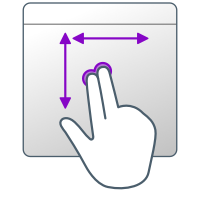Con un trackpad
Los productos de Affinity se han diseñado para su uso con dispositivos Multi-Touch (Magic Mouse y trackpads), incluidos los que tienen capacidad de sensibilidad a la presión Force Touch (Magic Trackpad 2 e integrado en los MacBook más recientes).
Los siguientes gestos están disponibles en su aplicación de Affinity cuando usa un trackpad:
Para habilitar o deshabilitar la disponibilidad de un gesto multitáctil:
- En la aplicación Preferencias del sistema de macOS, haga clic en Trackpad.
- Seleccione Apuntar y hacer clic o Desplazarse y hacer zoom.
- Marque o desmarque la casilla junto al gesto correspondiente.
La desactivación de un gesto multitáctil es para todo el sistema, no solo para su aplicación de Affinity.
Para habilitar o deshabilitar la rotación de lienzo basada en trackpad:
- Seleccione Affinity Photo > Preferencias.
- Seleccione Herramientas.
- Marque o desmarque Habilitar la rotación del lienzo con el Trackpad.
- En la aplicación Preferencias del sistema de macOS:
- Haga clic en Trackpad.
- Seleccione Desplazarse y hacer zoom .
- Marque o desmarque Rotar para que coincida con su selección en Affinity Photo.
Para habilitar o deshabilitar Force Touch:
- En la aplicación Preferencias del sistema de macOS, haga clic en Trackpad.
- Seleccione Apuntar y hacer clic.
- Marque o desmarque Force Click y comentarios hápticos.
La desactivación de esta función es para todo el sistema, no solo para su aplicación de Affinity.
Para habilitar o deshabilitar el menú contextual Force Touch:
Force Touch se puede usar como una alternativa a y hacer clic, o bien usar el gesto del trackpad de clic secundario de macOS (si está habilitado).
- Seleccione Affinity Photo > Preferencias.
- Seleccione Herramientas.
- Marca o desmarca el menú contextual de Force Touch.